En esta guía rápida, le mostraremos cómo borrar la memoria caché de su Galaxy Note 8 para que pueda solucionar cualquier problema potencial. Ya sea que desee borrar la memoria caché de una aplicación o la memoria caché del sistema de su teléfono, aquí le mostramos cómo. Estos pasos también pueden ayudarlo a liberar espacio o darle a su teléfono un nuevo comienzo después de la reciente actualización a Android 8.0 Oreo.
A diferencia de un restablecimiento de datos de fábrica, limpiar la partición de caché no elimina ningún dato personal en el Note 8. En cambio, este proceso borra los archivos temporales del almacenamiento y la memoria del teléfono. Primero, le mostraremos rápidamente cómo borrar ambos en nuestro video a continuación. De lo contrario, siga leyendo las instrucciones paso a paso con capturas de pantalla que lo ayudarán en el camino.
Este video es del Galaxy S8, pero se aplican exactamente los mismos pasos para el Galaxy Note 8.
Antes de comenzar, probablemente se esté preguntando qué es el “caché”. Bueno, cuando abre o usa aplicaciones, estas almacenan archivos, datos o información para su uso posterior. De esa manera, el teléfono o la aplicación serán más rápidos la próxima vez que los use. Como ejemplo, cuando carga Facebook, almacena en caché gran parte de la aplicación, incluidos los videos de reproducción automática o su feed, de esa manera todo es más rápido mientras se desplaza por el contenido. Los juegos cargan datos en el caché y casi todas las aplicaciones almacenan en caché al menos parte de la información.
A veces, esta información guardada en la caché ocupa mucho espacio, o incluso puede hacer que las aplicaciones se comporten mal. Este mismo proceso ocurre durante las actualizaciones de software, solo que a mayor escala. Es por eso que borrar la memoria caché del sistema es un paso importante en la mayoría de las guías sobre cómo resolver problemas con su teléfono. Elimina los restos de aplicaciones o actualizaciones y le da a su teléfono un nuevo comienzo. Entonces, aquí le mostramos cómo hacerlo.
Cómo borrar la caché del sistema en Galaxy Note 8
Apagar tu Samsung Galaxy Note 8 Mantén presionada la Sube el volumen llave Bixby y mantenga presionada la tecla Poder (Mantenga presionados los tres mientras se inicia el teléfono) Cuando aparezca el logotipo de Android (pantalla azul), suelta todas las llaves (Verá “Instalando la actualización del sistema” durante 30-60 segundos) Solo espere a que aparezca el menú de recuperación de Android que se muestra a continuación. Ten paciencia, aparecerá.
Después de esperar un minuto, verá algo similar a nuestra imagen de arriba. Este es el menú de recuperación de Android en el Galaxy Note 8. Ahora, haga esto:
presione el Bajar volumen para desplazarse hacia abajo hasta “borrar partición de caché” Toque el Poder para seleccionar (entrar) Pulse el Bajar volumen clave para “Si” para confirmar este paso y presione Poder nuevamente para comenzar Cuando la partición de borrado de caché esté completa, se resaltará “Reiniciar el sistema ahora”. Grifo Tecla de encendido para reiniciar su Galaxy Note 8
Mientras el teléfono esté apagado y mantenga presionados los tres botones al mismo tiempo, todo el tiempo hasta que vea la pantalla azul, estará bien. Sin embargo, tenga mucho cuidado en este menú y asegúrese de no borrar accidentalmente los datos / restablecer los datos de fábrica. Ya que esto borrará todo su teléfono y todo lo que contiene. Solo borre la “partición de caché” y solo.
Cómo borrar la caché de la aplicación en Galaxy Note 8
Otro paso común es borrar el caché de aplicaciones en su teléfono. Esto solucionará una aplicación que no funcione correctamente o liberará espacio cuando algo como Instagram o Facebook comience a usar demasiado espacio después de meses de uso. Cada aplicación almacena información temporalmente. Y lentamente, ese caché comienza a acumularse y es posible que se quede sin espacio en su teléfono. A continuación, le mostramos cómo borrar el caché de cada aplicación.
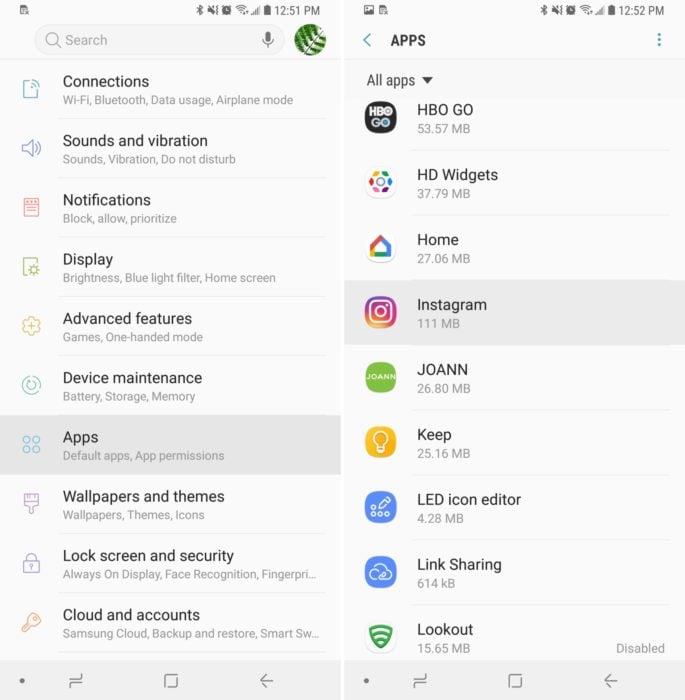
Dirigirse a Configuraciones en la bandeja de aplicaciones (o toque el botón de configuración en forma de engranaje en la barra desplegable) Seleccione Aplicaciones o Aplicaciones
Desplácese por la lista y encontrar la aplicación desea borrar (elegimos Instagram) Ahora, toque en Almacenamiento
Seleccione Limpiar cache
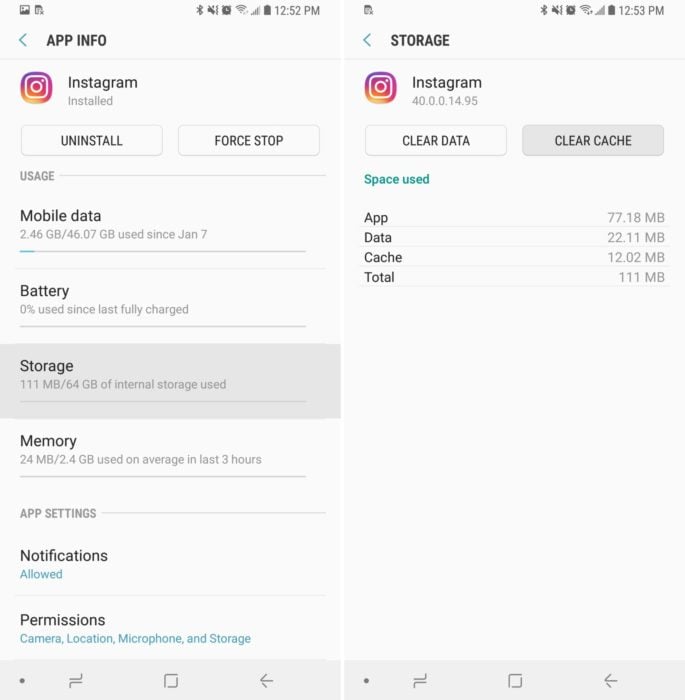
Toque en borrar caché y listo. No hagas clic en borrar datos o se borrará el contenido de tus aplicaciones. Eso incluye la información de inicio de sesión de la aplicación, la configuración y las preferencias. Y aunque eso no causará ningún problema, es frustrante rehacer todo. Es por eso que solo debe borrar el caché en este menú de configuración.
Una vez que borre el caché de aplicaciones como Facebook o Instagram, obtendrá mucho espacio en su teléfono. Eso es porque almacenan temporalmente mucha información, incluidos videos. Muchas aplicaciones y juegos también tienen toneladas de datos. Borre la caché de cualquier aplicación que no funcione correctamente y pruébela de nuevo.
¿Cuándo debe borrar la caché?
Entonces, ¿cuándo debería borrar el caché de una aplicación o el caché de su Note 8? Bueno, normalmente nunca. Y aunque puede ayudar después de una actualización importante como la actualización de Galaxy Android 8.0 Oreo, no debería necesitarlo. Dicho esto, si una aplicación comienza a comportarse mal o “se siente” lenta y con retraso, este es un buen lugar para comenzar. O desinstale y vuelva a instalar la aplicación.
De lo contrario, siga estos pasos para ayudarlo con nuestra lista de problemas comunes del Galaxy Note 8 o para solucionar los problemas de duración de la batería del Galaxy Note 8. Deje un comentario a continuación con cualquier pregunta o inquietud.
